
发布时间:2020-04-15 来源:win7旗舰版 浏览量:
|
Windows 8是美国微软开发的新一代操作系统,Windows 8共有4个发行版本,分别面向不同用户和设备。于2012年10月26日发布。微软在Windows 8操作系统上对界面做了相当大的调整。取消了经典主题以及Windows 7和Vista的Aero效果,加入了ModernUI,和Windows传统界面并存。同时Windows徽标大幅简化,以反映新的Modern UI风格。前身旗形标志转化成梯形。 Win8系统使用过程中右下角总是出现提示虚拟内存不足,这是怎么回事呢?如果是内存不足那就关闭一些程序,虚拟内存不足又是什么原因?Win8系统一直提示虚拟内存不足怎么应对? 方法一: 1、点击开始菜单,在开始屏幕的搜索框内输入“服务”,点击“查看本地服务”。 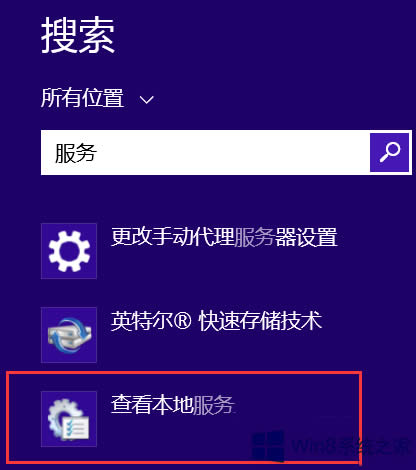 2、在服务窗口中依次将“Diagnostic Policy Service”、“Diagnostic Service Host”、“Diagnostic System Host”三个服务上单击右键,选择“属性”,将“启动类型”修改为“禁用”,然后把“服务状态”设置为“停止”,点击应用却确定。 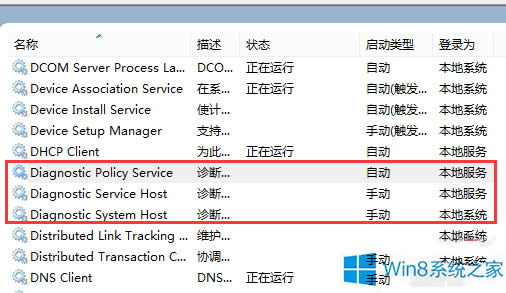 方法二: 1、点击开始菜单,在开始屏幕搜索框内输入“CMD”,在搜索出来的程序中找到“命令提示符”,然后单击右键,选择(以管理员身份运行)。 2、在命令提示符框内输入:bcdedit /set increaseuserva 4096 即可。其中的“4096”是设置虚拟内存的大小,如果想设置大一些,可修改该数字即可。
以上就是Win8系统一直提示虚拟内存不足的解决方法了,虚拟内存是可以由用户调整的,所以下次再出现了这个提示,只要把虚拟内存调高一点。如果退出游戏时提示虚拟内存不足,可以参考:Win8退出游戏后报错虚拟内存不足的处理措施。 Windows 8是对云计算、智能移动设备、自然人机交互等新技术新概念的全面融合,也是“三屏一云”战略的一个重要环节。Windows 8提供了一个跨越电脑、笔记本电脑、平板电脑和智能手机的统一平台。 |
相信很多朋友现在已经用上了win8系统,可是关于win8系统的一些操作很多人现在还不少很了解,今天
无论是xp系统,win7系统,还是微软2012年最新发布的window8操作系统,电脑的运行速度始
小编这里要为大家带来的是关于如何更改Win8系统视觉效果来提高系统性能的方法,大家知道,win7系
Win8系统如何取消键盘的提示音,一些win8系统的用户反映,在使用电脑的过程中总是会有提示音出现